Mithilfe von Logitech Options können Sie festlegen, welche Aktion mit einer der vier für die MX Anywhere 2 verfügbaren Gesten ausgelöst wird.
So verknüpfen sie eine Aktion mit einer Geste:
Sie können den vier Gesten auch verschiedene Aktionen zuordnen. So funktioniert‘s:
Sie können auch eine Anwendung oder einen Tastendruck mit einem Gestenschalter verknüpfen.
So starten Sie eine Anwendung:
So weisen Sie einen benutzerdefinierten Tastendruck zu:
So verknüpfen sie eine Aktion mit einer Geste:
- Starten Sie Logitech Options:
Windows: Start > Programme > Logitech > Logitech Options
Mac: Macintosh HD > Anwendungen > Logitech Options - Gehen Sie zur Registerkarte Maus links oben neben dem Logitech Options-Fenster.
- Wählen Sie eine der Maustasten aus, indem Sie auf den blauen Kreis neben der Taste klicken. Die Liste mit den Optionen für die Taste wird angezeigt.
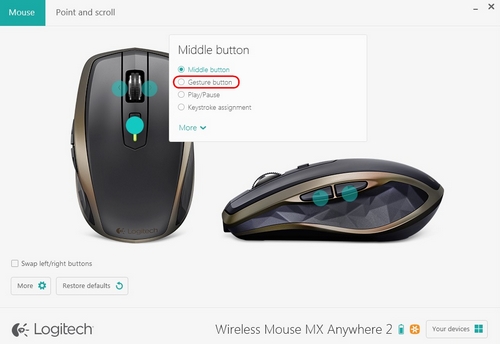
- Wählen Sie Gestenschalter aus.
Hinweis: Standardmäßig ist das Gestenset der Windows-Verwaltung ausgewählt.
Wenn Sie ein anderes Gestenset mit der Taste verknüpfen möchten, wählen Sie eine andere Option aus der Liste aus: Multimedia-Bedienelemente, Schwenken, Zoomen/Drehen, Fenstersteuerung oder Fensteranordnung.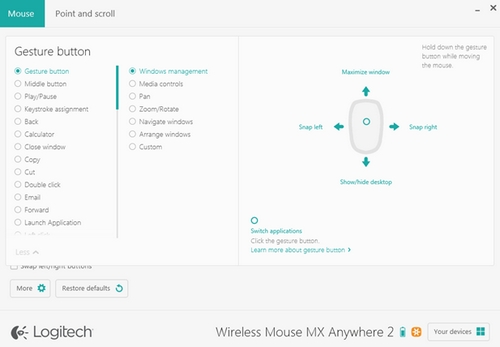
Sie können den vier Gesten auch verschiedene Aktionen zuordnen. So funktioniert‘s:
- Wählen Sie in der Liste „Gestenschalter“ die Option Benutzerdefiniert aus.
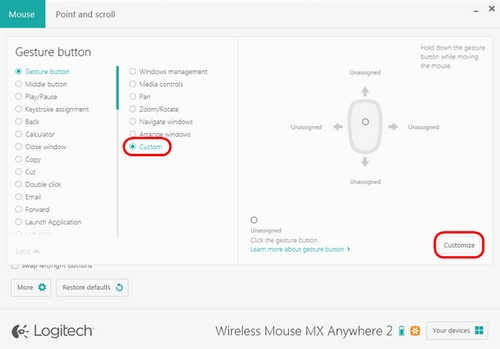
- Klicken Sie unten rechts auf Anpassen.
- Klicken Sie auf einen der vier Gestenpfeile und wählen Sie aus der Liste die Option aus, die ihm zugeordnet werden soll. Ihre Auswahl wird automatisch gespeichert. Schließen Sie das Fenster mit Klick auf das „X“ in der Ecke.
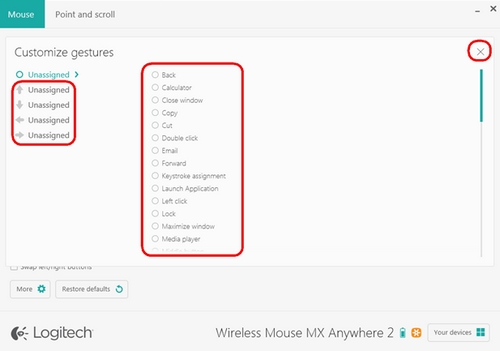
Sie können auch eine Anwendung oder einen Tastendruck mit einem Gestenschalter verknüpfen.
So starten Sie eine Anwendung:
- Wählen Sie aus der Liste Anwendung starten aus.
- Geben Sie im Feld für den Dateinamen den ganzen Pfad der Anwendung ein oder suchen Sie mithilfe der Funktion Durchsuchen danach.
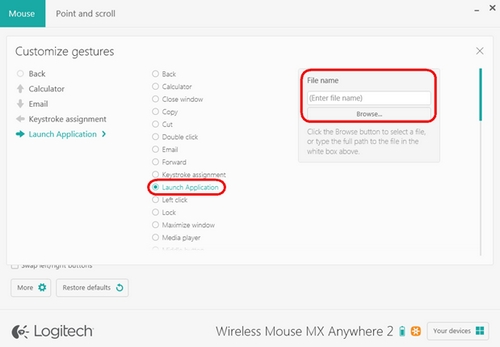
So weisen Sie einen benutzerdefinierten Tastendruck zu:
- Wählen Sie Tastendruckzuweisung aus.
- Klicken Sie im Fenster Tastendruck eingeben auf das weiße Feld und geben Sie eine Tastenkombination ein.
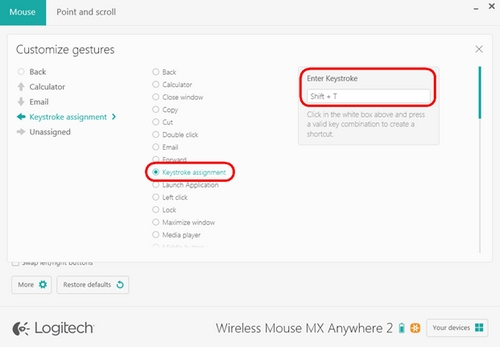
Häufig gestellte Fragen – FAQs
Für diesen Abschnitt sind keine Produkte verfügbar
Für dieses Produkt sind keine Downloads vorhanden
Für diese Version gibt es keine Downloads.
Alle Downloads anzeigen
